就寝前に便利な、iPhone「スマートな反転」を使いこなす方法
iOS 11で追加されたiPhone、iPadの新機能を紹介する連載「iOS 11 Tips」。今回紹介する機能は、明るい画面を選択的にネガポジ反転してくれる「反転(スマート)」です。
明るい画面を選択的にネガポジ反転してくれる「反転(スマート)」iOSには従来、画面全体のネガポジを反転する「反転」機能がありました。反転を使うと、それまで白地に黒い文字だった記事や電子書籍を黒地に白文字で読めるため、就寝前などに明るい画面を見ずに済む利点があった一方で、全体を反転させてしまうと写真や普段見慣れた設定の色まで変わってしまうデメリットもありました。
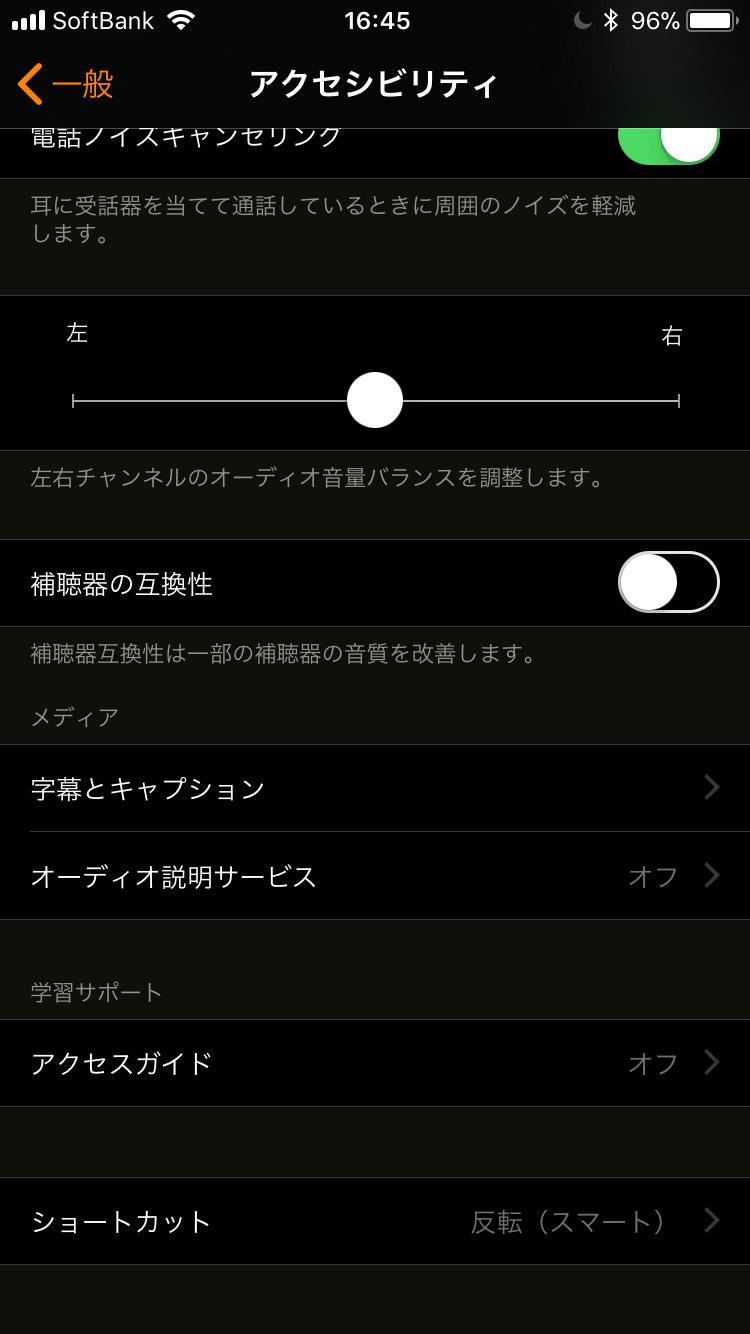
「反転(スマート)」では、明るい画面は反転しつつ、写真や設定アイコンの色は通常通りに表示できるようになりました(写真はアプリの対応による)。
単純に設定するには、「設定」の「アクセシビリティ」から「ディスプレイ調整」に入り、「色を反転」→「反転(スマート)」をオンにしなければいけないので、ステップ数が多く煩雑です。
「アクセシビリティ」から「ディスプレイ調整」に入り、「色を反転」→「反転(スマート)」をオンにしなければいけないそこで、1回の動作で「反転(スマート)」をオンオフできるショートカットを設定しましょう。「アクセシビリティ」まで戻って、スクロールして一番下まで見ると「ショートカット」の項目があります。これをクリックするとホームボタンをトリプルクリックした際に呼び出す機能を設定できるので、「色を反転(スマート)」にチェックを付けます。これで、トリプルクリックによりいつでも画面をスマートに反転することが可能になります。就寝時にネットの記事や電子書籍を読む際など、試してみてください。
「アクセシビリティ」をスクロールして一番下まで見ると「ショートカット」があります。ショートカット機能に「色を反転(スマート)」を割り当てましょう。一番右は反転後に写真を表示した画面














